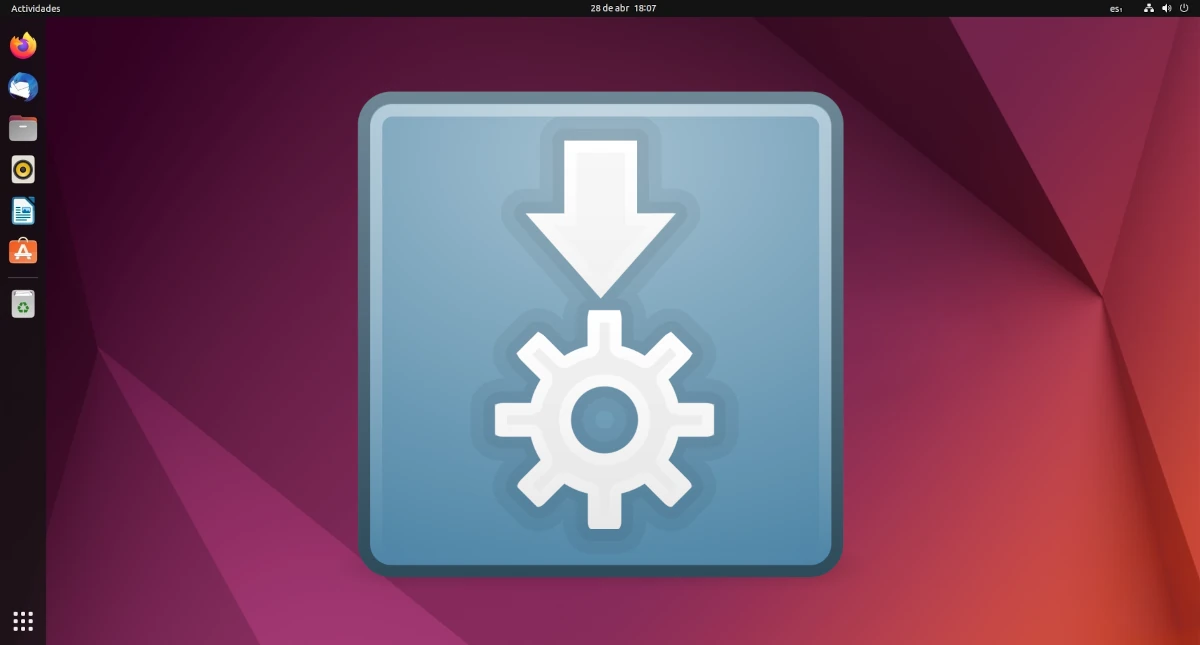
Jeśli zapytasz ChatGPT o Ubuntu, powie ci, że jest to jeden z najlepszych systemów operacyjnych opartych na Linuksie, częściowo dlatego, że GNOME jest łatwy w użyciu i dostępny dla wszystkich użytkowników. Ale są rzeczy, które są uważane za oczywiste w innych dystrybucjach i nie zawsze działają „od razu po wyjęciu z pudełka”. Na przykład są chwile, kiedy AppImage nie otwierają się w Ubuntu, nawet po tym, jak nadałem mu uprawnienia do wykonywania.
Obraz aplikacji są pakietami które, podobnie jak flatpaks i snapy, zawierają wszystko, co niezbędne (podstawowe oprogramowanie i zależności) do działania programu i mogą być uruchamiane we wszystkich dystrybucjach Linuksa, jeśli ich architektura jest kompatybilna. Jako pliki wykonywalne, którymi są, po pobraniu ich na nasz komputer wylądują bez uprawnień do zapisu, więc pierwszą rzeczą, którą musimy zrobić, to kliknąć prawym przyciskiem myszy, właściwości i dać mu pozwolenie na uruchomienie jako program lub otworzyć terminal i napisać chmod +x nombre-de-la-appimage.
I dlaczego AppImages nie otwierają się na moim Ubuntu?
Jeśli korzystasz z systemu Ubuntu, a AppImege się nie otwiera, prawdopodobnie dzieje się tak dlatego, że brakuje mu pewnych zależności. Od pewnego czasu mogą się nie otwierać domyślnie, ale otwierają się, jeśli najpierw otworzysz terminal i wpiszesz:
sudo apt zainstaluj libfuse2
Raz zainstalowany libfuse2, otwarcie AppImage będzie tak proste, jak dwukrotne kliknięcie go. Chociaż istnieją wyraźne różnice, AppImage działa jak niektóre aplikacje .exe lub przenośne Windows. Oprogramowanie takie jak Krita lub ekskluzywny Są dostępne w tym formacie, a częściowo dlatego, że można je przesłać bezpośrednio na ich stronę internetową, a my możemy je stamtąd pobrać. Inną rzeczą, którą można przesłać tego samego dnia wydania, jest plik Archiwum tar, ale to nie jest tak przyjazne dla użytkownika.
Oczywiście możesz także zainstalować oprogramowanie, takie jak Aplikacja ImageLauncher, ale jeśli jedyne, czego chcemy, to otworzyć AppImage w Ubuntu, to, co wyjaśniono tutaj, wystarczy: zainstaluj libfuse2 i pozwolę mu działać jako program.